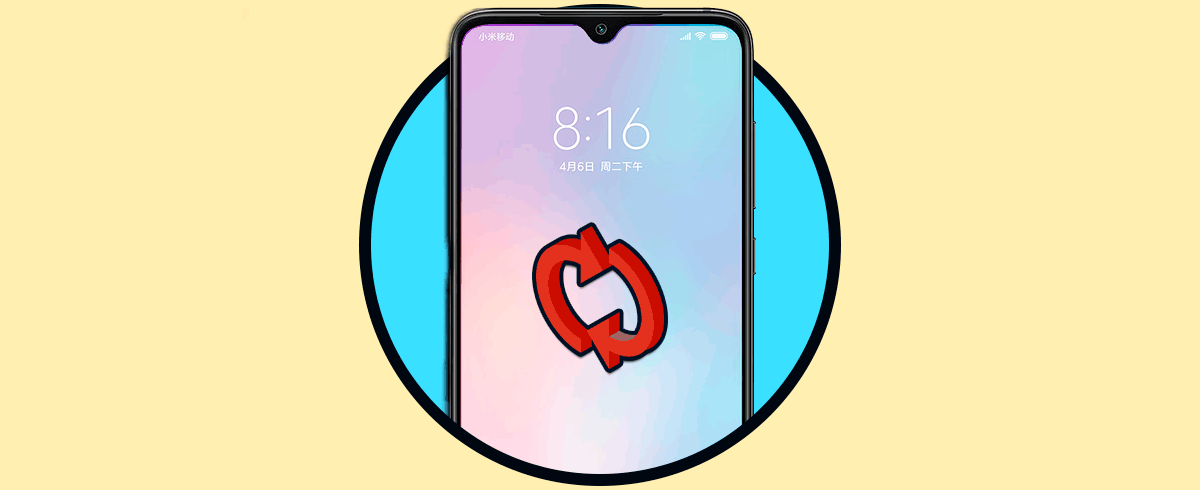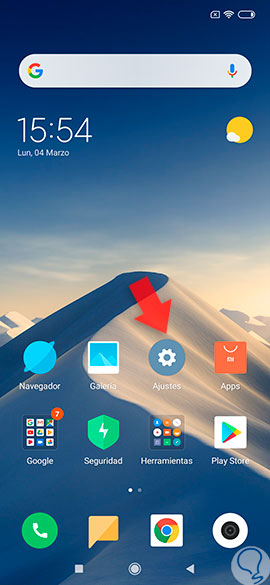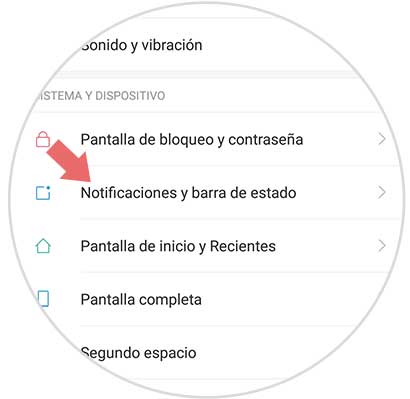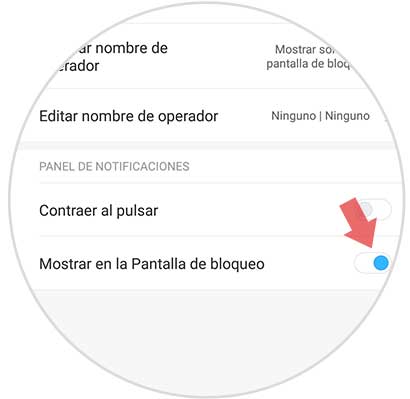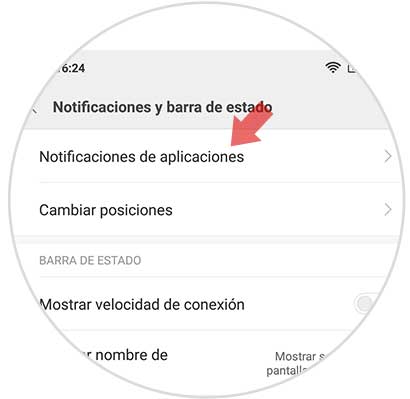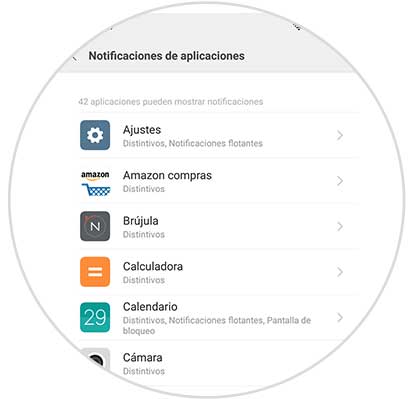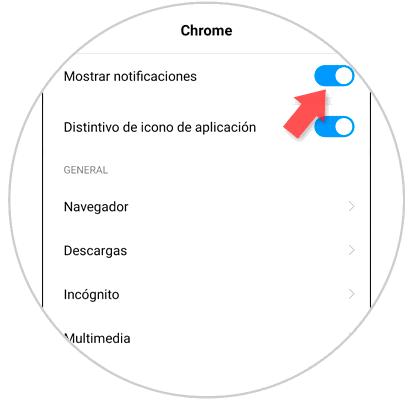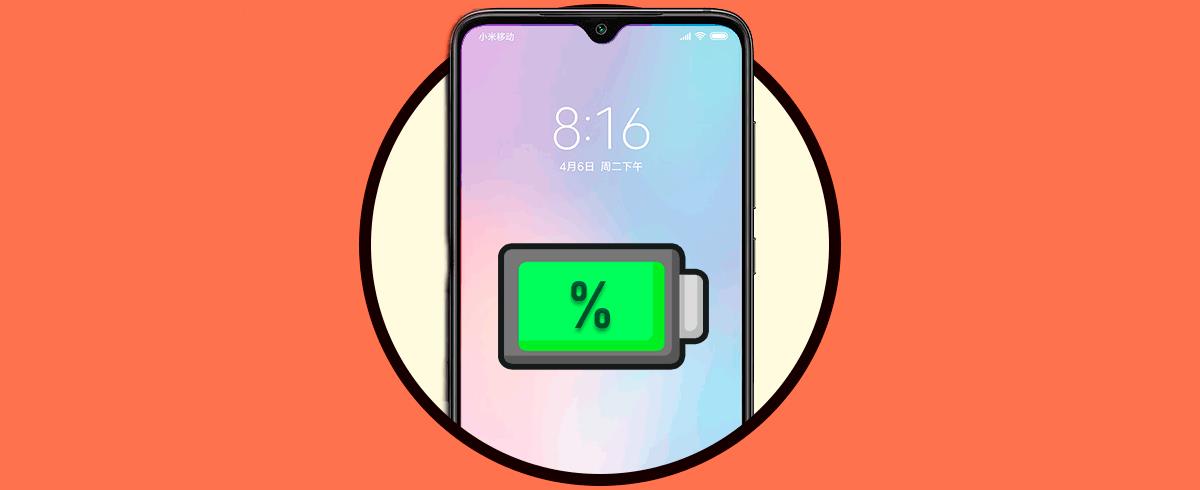Las notificaciones son un recurso altamente importante en el sistema del teléfono móvil; ya que, en ellas se pueden ver los recursos de aviso de las aplicaciones, herramientas y programas que en el dispositivo se encuentran instalados.
Si quieres que en tu Android el color de la luz Led este personalizada, no te pierdas estas aplicaciones con las que poder elegir como luce cada notificación.
No obstante, dicho aspecto posee configuraciones especificas en el móvil, las cuales son modificables a gusto del usuario. Siendo una de las más importantes la personalización de las herramientas que pueden mostrarnos notificaciones en la barra de estado y la capacidad del móvil de mostrar dichos avisos aun cuando el sistema se encuentre en estado de bloqueo. Si es ésta última especificación es la que deseas personalizar, en Solvetic te mostraremos los mejores métodos para que lo logres en tu Xiaomi Mi 9 de Android.
Recopilación con los mejores tutoriales y trucos para Xiaomi Mi 9
Para esto tendrás que seguir los pasos que vas a ver en el siguiente vídeo y tutorial:
1. Cómo poner o quitar las notificaciones en Xiaomi Mi 9 en la pantalla de bloqueo
En este caso, te enseñaré a desactivar o activar esta función para que puedas realizarla en tu sistema con todas las aplicaciones incluidas de tu Xiaomi Mi 9. Para esto tendrás que hacer lo siguiente:
Paso 1
Lo primero, tienes que dirigirte a la sección de “Inicio” de tu dispositivo móvil, y darle en la opción de “Ajustes”, la cual puedes diferenciar porque tiene un icono de tuerca o engranaje como símbolo representativo.
Paso 2
A continuación, tienes que dirigirte a la sección de “Sistema y dispositivo”, y en ella debes seleccionar la opción de la segunda pestaña, la cual lleva el nombre “Notificaciones y barra de estado”.
Paso 3
Posteriormente, podrás notar que aparecerás en una nueva ventana, en ella, tienes que ir hacia la parte inferior donde se encuentra la sección de “Panel de notificaciones” y buscar la opción “Mostrar en la pantalla de bloqueo”.
Esta misma, tendrá en su lado derecho una pestaña de activación. Para desactivarla deslízala hacia la izquierda de tu pantalla y verifica que se coloque gris. Para activarla haz el movimiento contrario y espera a que se vuelva de color azul, lo cual indica que está activa la función.
2. Cómo poner o quitar notificaciones de Apps en pantalla de bloqueo en Xiaomi Mi 9
A continuación, te enseñare como puedes configurar esta acción a tu gusto con cada aplicación de forma individual. Para ello solo tienes que realizar estos pasos que te mostramos a continuación:
Paso 1
Primeramente, tienes que entrar a la opción de “Ajustes”, la cual puedes encontrar en la pantalla principal de tu dispositivo Xiaomi Mi 9.
Paso 2
Luego, tienes que dirigirte nuevamente a la opción de “Notificaciones y barra de estado”, y seleccionarla pulsando sobre ella.
Paso 3
Esta vez, tienes que ir a la primera opción que te aparece en dicho apartado, la cual es conocida como “Notificaciones de aplicaciones”.
Paso 4
Como veras, estarás en una nueva ventana, donde se te mostraran todas las aplicaciones y herramientas que tienes instaladas en tu dispositivo. Para activar o desactivar la notificación a tu gusto, debes presionar sobre la que desees.
Paso 5
Cuando se abran las configuraciones de notificación de dicha herramienta, tienes que ir a la sección de “Mostrar notificaciones” y deslizar la barra que se encuentra en la parte derecha de la misma. Es decir, si deseas activarla solo tienes que deslizarla hacia la derecha, pero si lo que quieres es deshabilitarla desplázala a la izquierda.
Nota
Con esta acción no sólo estarás desactivando las notificaciones en la pantalla de bloqueo, si no de forma general para esa aplicación en tu Xiaomi Mi 9, pero se trata de una buena opción cuando quieres deshabilitar las notificaciones en la pantalla de bloqueo sólo con una App.
Y listo, como podrás notar de ahora en adelante cada vez que tu teléfono se encuentre bloqueado las notificaciones del mismo mostraran las personalizaciones que tú le has indicado al sistema el Xiaomi Mi 9.
Tutorial sobre cómo mostrar el porcentaje de batería en el móvil Xiaomi Mi 9 de Android paso a paso. Incluye vídeo.